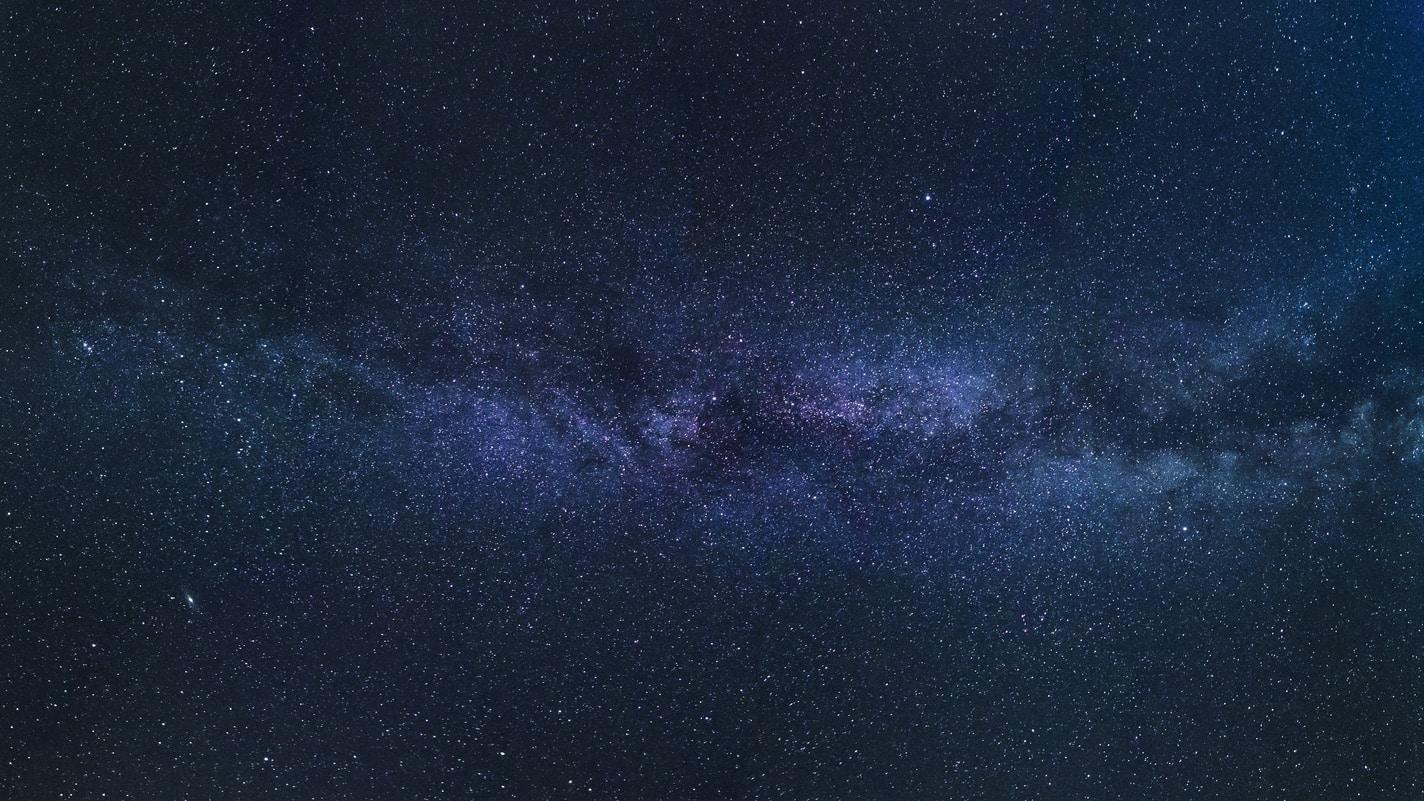-
Posts
1.185 -
Εγγραφή
-
Τελευταία Επίσκεψη
Content Type
Forums
Ειδήσεις
Reviews
Αγγελίες
Blogs
Gallery
Everything posted by rafail1994
-

Αξιόλογα πολυμέσα και ρήσεις στο διαδίκτυο (ThinkLab)
rafail1994 απάντησε στο θέμα του Tsakonas topic στην ενότητα Off topic
[ame=http://www.youtube.com/watch?v=2J0ikG4XpTs&feature=player_embedded]YouTube - Everything is OK [Greek Subtitles][/ame] [ame]http://www.youtube.com/watch?v=X5DYw1HZXH0&feature=related[/ame] [ame=http://www.youtube.com/watch?v=O2OtMO13Iy4&feature=related]YouTube - Το αμερικάνικο όνειρο (2/2) © 2010 [Greek Subs][/ame]- 5.695 απαντήσεις
-
- 3
-

-
- notable
- notable pictures
-
(και 1 επιπλέον)
Tagged with:
-
Η οθόνη πρέπει να είναι αυτή
-

Περί φωτογραφικών μηχανών, φακών και λοιπών αξεσουάρ
rafail1994 απάντησε στο θέμα του DarkSaga topic στην ενότητα Φωτογραφικές μηχανές και λοιπά αξεσουάρ
Έβγαλα τον φακό κοίταξα μέσα άλλα δεν είδα κάτι κολλημένο επάνω στο γυαλί μόνο πολύ λίγη σκονουλα .Έχω έναν γνωστό φωτογράφο θα πάω να μου ρίξει ένα καθάρισμα αυτός που ξέρει. Γενικά είναι λογικό να έχεις τέτοιου είδους ‘’προβλήματα ‘’;- 9.834 απαντήσεις
-

Περί φωτογραφικών μηχανών, φακών και λοιπών αξεσουάρ
rafail1994 απάντησε στο θέμα του DarkSaga topic στην ενότητα Φωτογραφικές μηχανές και λοιπά αξεσουάρ
Ευχαριστώ παιδιά για της απαντήσεις θα το αφήσω για την ώρα έτσι όπως λέτε και εσείς .Αν και προσέχω πάρα πολύ όταν βγάζω και βάζω τον φακό έγινε το κακό- 9.834 απαντήσεις
-

Περί φωτογραφικών μηχανών, φακών και λοιπών αξεσουάρ
rafail1994 απάντησε στο θέμα του DarkSaga topic στην ενότητα Φωτογραφικές μηχανές και λοιπά αξεσουάρ
Έχεις απόλυτο δίκαιο performer το καθάρισα λίγο με ένα πανάκι από τα γυαλιά και έφυγαν όλες οι σκόνες (κολλημένες στάλες κτλ δεν έχει μόνο σκόνη) δείτε και μια ακόμη φωτογραφία. Το μαυράκι του αισθητήρα πως θα καθαρίσω είναι το θέμα- 9.834 απαντήσεις
-

Περί φωτογραφικών μηχανών, φακών και λοιπών αξεσουάρ
rafail1994 απάντησε στο θέμα του DarkSaga topic στην ενότητα Φωτογραφικές μηχανές και λοιπά αξεσουάρ
Σε ευχαριστώ για την απάντηση . Το μαυράκι δεν πρέπει να είναι στον αισθητήρα γιατί βλέπω ένα ίδιο ''σημάδι'' μπροστά στον φακό ακριβώς στο ίδιο σημείο που εμφανίζεται και στην φωτογραφία . Για πανάκι λες κάτι τέτοιο ;Με πανάκι που καθαρίζουμε τα γυαλιά γίνεται ;- 9.834 απαντήσεις
-

Περί φωτογραφικών μηχανών, φακών και λοιπών αξεσουάρ
rafail1994 απάντησε στο θέμα του DarkSaga topic στην ενότητα Φωτογραφικές μηχανές και λοιπά αξεσουάρ
Καλησπέρα στο forum μια ερώτηση επειδή ο φακός έχει αρκετά ''σκουπίδια'' όπως μπορείτε να δείτε στην παρακάνω φωτογραφία χρειάζεται καθάρισμα και θέλω να μου πείτε με τι μπορώ να το καθαρίσω;.- 9.834 απαντήσεις
-
Πολύ ωραίο το θέμα mac στα linux . Εχεις link ;
- 2.628 απαντήσεις
-
- desktop
- screenshots
-
(και 2 επιπλέον)
Tagged with:
-
Τι update;αυτό δεν έχει τίποτα :jump1:
- 2.628 απαντήσεις
-
- 1
-

-
- desktop
- screenshots
-
(και 2 επιπλέον)
Tagged with:
-

Rainmeter οδηγός βήμα βήμα
rafail1994 απάντησε στο θέμα του rafail1994 topic στην ενότητα Λειτουργικά Windows
Εδω είσαι Με το speed fan δεν την βλέπει; -

Αξιόλογα πολυμέσα και ρήσεις στο διαδίκτυο (ThinkLab)
rafail1994 απάντησε στο θέμα του Tsakonas topic στην ενότητα Off topic
[ame=http://www.youtube.com/watch?v=X9adUOYsjD0&feature=related]YouTube - KRA (ΚΡΑ) - EPEISODIO 44 - ΣΚΑΪ[/ame]- 5.695 απαντήσεις
-
- notable
- notable pictures
-
(και 1 επιπλέον)
Tagged with:
-

Rainmeter οδηγός βήμα βήμα
rafail1994 απάντησε στο θέμα του rafail1994 topic στην ενότητα Λειτουργικά Windows
Ευχαριστώ Νίκο -

Rainmeter οδηγός βήμα βήμα
rafail1994 απάντησε στο θέμα του rafail1994 topic στην ενότητα Λειτουργικά Windows
Εφτασεεεεεε http://img858.imageshack.us/img858/8968/sunrisebyvindurriel.jpg -

Rainmeter οδηγός βήμα βήμα
rafail1994 απάντησε στο θέμα του rafail1994 topic στην ενότητα Λειτουργικά Windows
Ευχαριστώ hayabusa Ας βάλω και από το άλλο μου pc ποιο απλό -

Rainmeter οδηγός βήμα βήμα
rafail1994 απάντησε στο θέμα του rafail1994 topic στην ενότητα Λειτουργικά Windows
Τα πάντα όλα εδώ :T: -

Rainmeter οδηγός βήμα βήμα
rafail1994 απάντησε στο θέμα του rafail1994 topic στην ενότητα Λειτουργικά Windows
-
Δεν ξέρω αν υπάρχουν και άλλα προγράμματα που να κάνουν την ίδια δουλεία με αυτά και να είναι ποιο ελαφριά
- 2.628 απαντήσεις
-
- desktop
- screenshots
-
(και 2 επιπλέον)
Tagged with:
-
Εγώ με το rainmeter και το rocketdock που έχω μαζί δεν έχω κανένα πρόβλημα
- 2.628 απαντήσεις
-
- desktop
- screenshots
-
(και 2 επιπλέον)
Tagged with:
-
Είναι το rocketdock
- 2.628 απαντήσεις
-
- desktop
- screenshots
-
(και 2 επιπλέον)
Tagged with:
-

Δείξτε την υδρόψυξη που φτιάξατε.
rafail1994 απάντησε στο θέμα του mariosalice topic στην ενότητα Ψύξη
Πάρα πολύ ωραίο το κουτάκι σου .Έτσι ακριβός με τους ίδιους χρωματικούς συνδυασμούς σκέφτομαι να το κάνω- 2.855 απαντήσεις
-
- hardware
- water cooler
-
(και 1 επιπλέον)
Tagged with:
-

Rainmeter οδηγός βήμα βήμα
rafail1994 απάντησε στο θέμα του rafail1994 topic στην ενότητα Λειτουργικά Windows
Παρά πολύ ωραίο σπίθα -
1)Τελικά τα αξίζει και με το παραπάνω η ηλεκτροστατική βαφή. 2)Βρήκα ακριβός στο μέγεθος των ανεμιστήρων από το εξωτερικό. Το θέμα είναι καλό το καθάρισμα αλλά μου την δίνει που μαζεύει και μέσα στην κάρτα γραφικών και δεν καθαρίζει εύκολα
-
daospi Παρά πολύ ωραίο το haf 932 1)Με τη το έβαψες; 2)Άστα η σκόνη είναι μαρτύριο στο haf πρέπει να κάνουμε καμία ομαδική παραγγελία για φίλτρα
-
Όσο έψαξα δεν μπόρεσα να βρω μεγαλύτερο αν βρω θα το postαρω εδω :smoke: p.s είσαι πάρα πολύ τυχερός άνθρωπος δεν πρόλαβα να postαρω και την βρήκα σε μεγαλύτερη ανάλυση την ανέβασα εδω. :dance3:
- 2.628 απαντήσεις
-
- desktop
- screenshots
-
(και 2 επιπλέον)
Tagged with:
-
- 2.628 απαντήσεις
-
- 2
-

-
- desktop
- screenshots
-
(και 2 επιπλέον)
Tagged with: